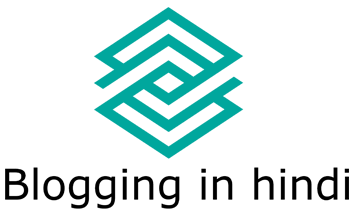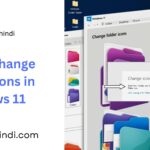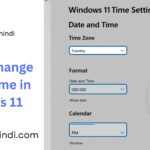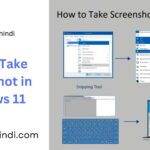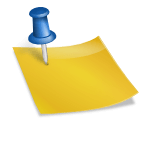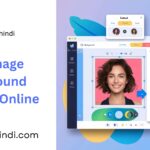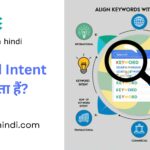How to change Icon size in Windows 11 – अगर आप अपने laptop या desktop में Windows 11 operating system इस्तेमाल कर रहे है और आप अपने system के icons के size को increase या decrease करना चाहते है तो इस पोस्ट को अंत तक जरूर पढ़े।
How to change Icon Size in Your Desktop/Laptop
Desktop or Laptop का अगर Icon size change करना है तो सबसे आसान तरीका है की आप अपने system menu से change करे। निचे दिए steps को follow करके आप icon size increase या decrease कर सकते है।
i) जिस भी screen का File या folder icon का size बढ़ाना हो वहाँ पर right click करें और View option पर click करें
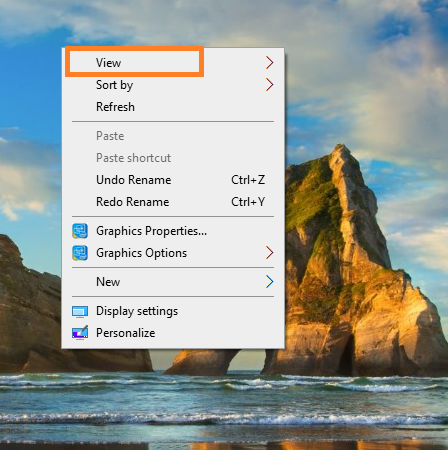
ii) उसके बाद Icon size select करें जैसे Large Icons, Medium Icons or Small Icons
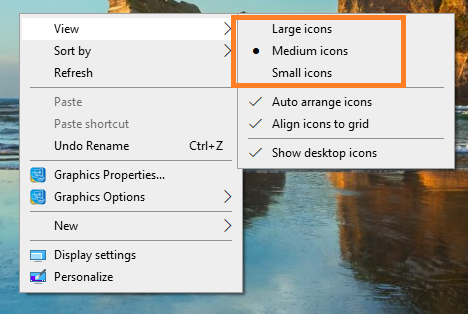
Keyboard Shortcuts to Change Icon Size in your Desktop/Laptop
आपको कुछ shortcuts जानने चाहिए अपने रोजमर्रा के काम के लिए ताकि वो जल्दी हो सके और आप अपना time बचा सके।
निचे दिए shortcuts को use करके आप अपने Desktop / Laptop के Icon size को Increase or decrease कर सकते है।
Increase करने के लिए Shortcuts:
Ctrl + Shift + 1: अगर आपको बहुत बड़ा Icon Size चाहिए
Ctrl + Shift + 2: अगर आपको बड़ा Icon Size चाहिए
Ctrl + Shift + 3: अगर आपको मध्यम Size Icons चाहिए
Ctrl + Shift + 4: अगर आपको छोटा Icon Size चाहिए
Decrease करने के लिए Shortcuts:
Ctrl + Alt + “-“ का इस्तेमाल करके आप आइकॉन साइज छोटा कर सकते है।
Conclusion:
इस पोस्ट के माध्यम से आप अपने computer screen के फाइल या फोल्डर की साइज को अपने अनुसार बढ़ा या घटा सकते है। मैंने पूरा process और आपके टाइम को बचाने के लिए shortcuts भी दिए है।
इस पोस्ट को ज्यादा से ज्यादा लोगो को शेयर करें क्यूंकि ये जानकारी हर किसी को पता नहीं होगी।
धन्यवाद।

Biswajeet Singh इस हिंदी ब्लॉग के Founder हैं। वह एक Professional Digital Marketer हैं जिनको 12+ years का experience है और इनको SEO, Blogging, wordpress, Make Money Online से जुड़ी विषय में लिखने में रुचि है। अगर आपको ब्लॉगिंग या Internet से जुड़ी कुछ जानकारी चाहिए, तो आप यहां बेझिझक पुछ सकते है।